Làm thế nào để tìm giá trị đầu tiên không bằng một giá trị chẳng hạn như 0 trong Excel?
Có một số ô bao gồm cả số trong Excel, bây giờ bạn muốn tìm giá trị đầu tiên không bằng XNUMX, làm thế nào bạn có thể xử lý nhanh chóng mà không cần kiểm tra từng ô một?

Tìm giá trị đầu tiên không bằng một giá trị cụ thể bằng công thức
Để tìm giá trị đầu tiên không bằng một giá trị cụ thể, bạn có thể sử dụng cột trợ giúp để xác định.
1. Chọn một ô bên cạnh cột bạn muốn tìm giá trị và nhập công thức này = IF (A1 = 0, "Bằng", "Không bằng"), nhấn đăng ký hạng mục thi và kéo chốt điền xuống để điền công thức vào các ô.
Trong công thức, 0 là giá trị bạn muốn tìm ô không bằng, bạn có thể thay đổi nó khi cần.
Tìm các giá trị không bằng một giá trị cụ thể với Định dạng có điều kiện
Với chức năng Định dạng có Điều kiện, bạn có thể nhanh chóng đánh dấu các ô không bằng một giá trị cụ thể.
1. Chọn các ô bạn sử dụng, nhấp vào Trang Chủ > Định dạng có điều kiện > Quy tắc mới. Xem ảnh chụp màn hình:
2. bên trong Quy tắc định dạng mới thoại, bấm Chỉ định dạng các ô chứa từ Chọn một loại quy tắc phần, chọn Giá trị ô, không bằng từ danh sách thả xuống trong Chỉ định dạng các ô với , sau đó nhập số không vào hộp văn bản.
3. nhấp chuột Định dạng, Trong Format Cells hộp thoại, dưới Điền , chọn một màu để tô sáng các ô.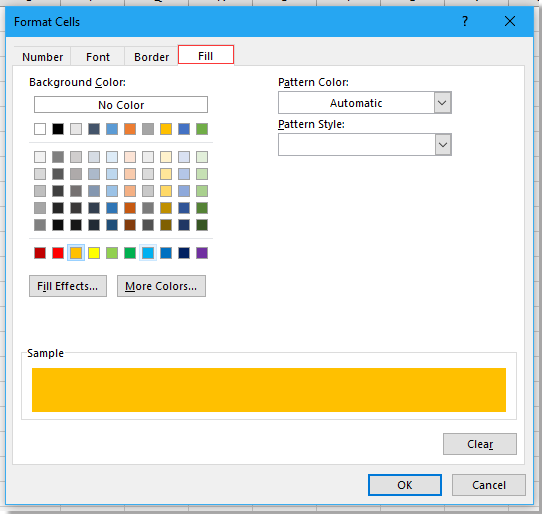
4. nhấp chuột OK > OK để đóng hộp thoại, và sau đó các ô không bằng XNUMX được đánh dấu bằng màu nền đã chỉ định.
Tìm các giá trị không bằng một giá trị cụ thể với Kutools cho Excel
Nếu bạn muốn chỉnh sửa hàng loạt hoặc chỉ định vị trí của các giá trị không bằng một giá trị nhất định, bạn có thể sử dụng Kutools for Excel'S Select Specific Cells tiện ích.
| Kutools cho Excel, với hơn 300 chức năng tiện dụng, giúp công việc của bạn dễ dàng hơn. |
Sau khi cài đặt Kutools cho Excel, vui lòng làm như sau:(Tải xuống miễn phí Kutools cho Excel ngay!)
1. Chọn các ô bạn sử dụng và nhấp vào Kutools > Select > Select Specific Cells.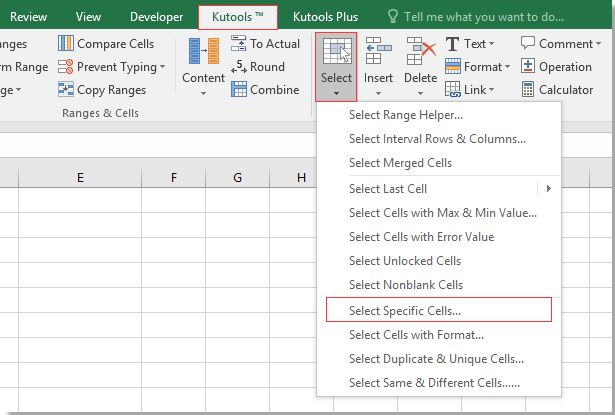
2. Trong hộp thoại bật ra, hãy kiểm tra loại lựa chọn khi bạn cần và trong Specify type danh sách thả xuống, chọn Does not equalvà nhập số XNUMX vào hộp văn bản tiếp theo.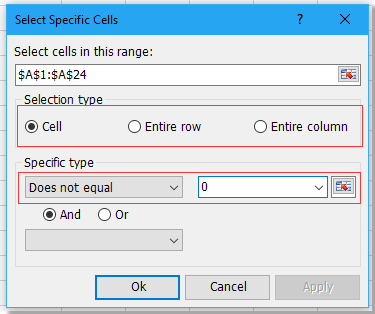
3. nhấp chuột Ok, một hộp thoại bật ra để cho bạn biết số lượng ô được chọn.
4. nhấp chuột OK, bây giờ tất cả các ô không bằng 0 đều được chọn, bạn có thể xóa, chỉnh sửa hoặc thêm màu cho chúng khi cần.
Demo
Công cụ năng suất văn phòng tốt nhất
Nâng cao kỹ năng Excel của bạn với Kutools for Excel và trải nghiệm hiệu quả hơn bao giờ hết. Kutools for Excel cung cấp hơn 300 tính năng nâng cao để tăng năng suất và tiết kiệm thời gian. Bấm vào đây để có được tính năng bạn cần nhất...

Tab Office mang lại giao diện Tab cho Office và giúp công việc của bạn trở nên dễ dàng hơn nhiều
- Cho phép chỉnh sửa và đọc theo thẻ trong Word, Excel, PowerPoint, Publisher, Access, Visio và Project.
- Mở và tạo nhiều tài liệu trong các tab mới của cùng một cửa sổ, thay vì trong các cửa sổ mới.
- Tăng 50% năng suất của bạn và giảm hàng trăm cú nhấp chuột cho bạn mỗi ngày!
